- A+
win10系统镜像要如何安装?这个问题困扰着不少的朋友,比较现在win10系统使用的朋友越来越多了,那么这里我们通过win10镜像文件来安装一下系统,原版win10系统是否可以直接安装?测试后是完全可以的,这里给大家操作一下。

win10镜像安装详细操作:
安装前准备工作
1、我们在安装全新的Windows操心系统之前,需要先制作好一个安装U盘(U盘的容量最低必须在8G或以上)。
2、对于想要安装Windows 10的操作系统,我们直接在官网上下载(微软官方原版镜像)安装盘制作的工具,按照工具的提示进行操作就行。

3、对于其他的操作系统,直接下载对应的系统的版本即可,在安装优启通U盘重装系统的步骤进行操作。
4、我们将安装盘插入USB接口之上(要是台式机,那就尽量插在主板的接口之上,机箱面板引出USB的时候就会有供电问题),直接开机,按下进入引导的快捷键,选择U盘启动。
正式进入Windows安装步骤

1、我们直接选择“现在安装”Windows之后,会提示是否输入安装密钥的提示(我们根据Windows版本的不同以及启动盘制作的不同,有可能没有这个提示),没有的就直接忽略,有就输入密钥,点击下一步。
2、接着就是微软的服务条款了,我们直接勾选“我接受许可条款”,点击进入下一步,我们选择“自定义:仅安装Windows(高级)”


3、接着我们就是选择安装的步骤对磁盘进行分区,在盘足够大的情况下,我们可以多分出几个分区(PS:对于C盘的大小,建议最少分配60GB的空间)。

4、在看到系统显示出磁盘分区是整数,那就点击“新建”之后数据准确的数值就没有问题了。
5、接着就是等待了,Windows安装过程会自动将安装文件解压到磁盘上,这里我们不需要去操作,完成之后,电脑会自动重启,进入Windows安装完成前的设置流程。

6、这里等到微软黑屏画完圈圈,电脑硬件加载不符硬件驱动程序,下面就开始完成前的最后一步了,Windows的基础设置,大家看到这个图片不要觉得麻烦,我们直接选择“使用快速设置”,这样的话就相当于将个人隐私都给了微软了,所以得注意点了。

7、不赶时间的朋友,建议使用“自定义”根据所需要的来操作,一个项目一个项目的去设置,也省的安装之后还要自己设置Windows隐私项目了。